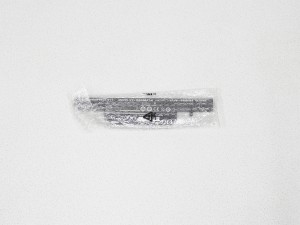ここでは、FRNZシリーズの開梱・接続を説明します。
■ ご注意ください
・開梱にはカッターナイフなどの刃物を使用します。
お怪我の無いようにお気をつけください。
■ 該当機種
 |
FRNZシリーズ
「内部仕様」に下記のコードが表示される製品が該当します。 CD:91472 ノートベアボーン 「内部仕様」は、弊社「仕様検索サービス」からご確認いただけます。 |
■ ご用意ください
■ 製品を箱から取り出しましょう
1.製品の梱包箱を開くためにカッターなどを用意します。
カッターの刃は写真のように短くしてください。
長くすると、内容物を切ったり、キズを付けてしまう場合がありますのでご注意ください。


2.箱のフタを固定しているテープを、あらかじめ用意しておいたカッターナイフなどで切断します。


7.アクセサリーボックスから、電源ケーブル、ACアダプター、バッテリーを取り出します。



10.製品本体を緩衝材ごと中央にスライドさせて、上側の緩衝材を取り出します。


12.製品本体と箱の隙間にある、付属品が入った袋を取り出します。

13.製品本体を箱から取り出します。
製品は両端を持って取り出します。


14.製品本体を取り出したところ。
画像のように、下側の緩衝材が製品に付いた状態で出てくる場合があります。
製品本体を箱から取り出す際、上面や底面を強く押さえないようにご注意ください。

15.製品本体を横にして、緩衝材を取り外します。
製品本体を横にする際、製品本体の転倒など、強い衝撃を与えないようにご注意ください。


16.製品本体を包んでいる、ナイロン袋の口を固定しているテープを剥がします。
テープは製品本体の底面側にあります。


17.製品本体を、液晶ディスプレイ側を上にして置き直し、製品本体をナイロン袋から取り出します。


18.製品本体を、ナイロン袋から取り出したところ。
続いて、液晶ディスプレイの保護シートを取り外します。

19.製品本体の液晶ディスプレイを起こします。
液晶ディスプレイを起こす際、液晶ディスプレイ前面の中央部分に手をかけて起こして下さい。
液晶の片側だけを持ち上げると故障する可能性があります。ご注意下さい。


20.液晶ディスプレイ背面(製品本体を閉じたときの上面)の保護シートを取り外します。
4カ所のテープを剥がして、保護シートを製品本体から取り外します。
テープを剥がす際、保護シートを製品本体に強くすりつけると、製品本体にスリ傷が入る場合があります。ご注意ください。


21.液晶ディスプレイ側の保護シートを取り外します。
液晶ディスプレイの保護シートは液晶ディスプレイ背面側にテープで固定されています。
製品本体の液晶ディスプレイを閉じます。

22.液晶ディスプレイ側の保護シートを固定している4カ所のテープを剥がします。
テープを剥がす際、爪などで製品本体を強くすりつけると、製品本体にスリ傷が入る場合があります。ご注意ください。


23.製品本体の液晶ディスプレイを開きます。
キーボードの上に外れた保護シートがありますので取り除きます。


 |
製品には「バッテリー」「電源ケーブル」「ACアダプター」「ディスク類の入った袋」が同梱されています。 紛失しないようにご注意ください。 |
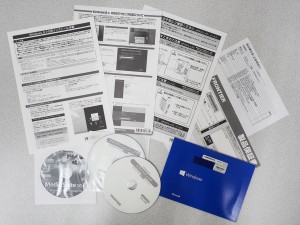 |
「ディスク類の入った袋」から中身を取り出したところ。 製品を取り扱う上での注意などが記載された用紙が含まれます。必ずお読みください。 Windows やドライバディスク、アプリケーションディスクなどもこの袋に含まれます。 Microsoft Office をオプションで購入されたお客様は、ライセンスキーもこの袋に含まれています。 |
30.ACアダプターの本体部分をナイロン袋から取り出します。


31.ACアダプターのケーブルをほどきます。
ACアダプターのケーブルはビニールタイで結束されています。
ビニールタイは指でほどくことができます。

32.ACアダプターのケーブルは絡まない程度に伸ばしておきます。
ケーブルを強く引っ張ったり、鋭角に曲げると、故障の原因となる場合があります。ご注意ください。

36.電源ケーブルをほどきます。
電源ケーブルはビニールタイで結束されています。
ビニールタイは指でほどくことができます。

37.電源ケーブルは絡まない程度に伸ばしておきます。
ケーブルを強く引っ張ったり、鋭角に曲げると、故障の原因となる場合があります。ご注意ください。

■ 付属品と製品本体を接続します
38.製品本体にバッテリーを取り付けます。
この作業は、製品本体を裏返して行います。
製品本体を裏返す際、堅い机の上での作業や、製品と作業台の間に異物を敷き込みなどすると、製品にキズが入る可能性があります。
ご注意ください。
 |
 |
39.製品本体のミゾに沿って、バッテリーを奥まで差し込みます。


40.バッテリーの脱落防止のため、リリースタブを画面左方向にスライドさせて、バッテリーをロックします。

41.ACアダプターと電源ケーブルを接続します。
電源ケーブルは、ACアダプターにしっかりと差し込みます。


【補足】
ACアダプターと電源ケーブルのコネクターには向きがあります。
接続する際はご注意ください。

以上で開梱・接続の作業は終了です。
下記「ご注意ください」をご確認の上、製品をご使用ください。
■ ご注意ください
 |
●使用場所について 本製品は冷却のために、本体底面から吸気して、本体側面に排気します。 底面からの吸気を妨げるような、柔らかく、製品が沈み込むような布の上や、毛足の長い布の上でのご使用は避けてください。 水平で安定した机の上などでのご使用をお奨めします。 |
| ○:水平で安定した机の上などでご使用ください。 | ×:柔らかく、製品が沈み込むような布の上や、毛足の長い布の上でのご使用は避けてください。 |
 |
 |
 |
●持ち運びについて Windows は仕様上、Windows が起動している間は、操作の有無にかかわらず、ハードディスクへのアクセスを行っています。 Windows が起動中に製品を移動させると、特に製品を置く際の衝撃で、ハードディスクに障害が発生する場合があります。 Windows 起動中の製品移動にはご注意ください。※ mSATA や SSD を搭載されていて、ハードディスクが搭載されていない製品は除きます。 |
 |
●ACアダプターの取り扱いについて・ケーブルを ACアダプター本体に巻き付けない ・ケーブルの根元を無理矢理曲げない ・ケーブルの上にものを置かない ・ACアダプターは安定した台の上で使います・ACアダプターに強い衝撃を与えない |
 |
●電源ケーブルの取り扱いについて ・電源ケーブルを取り外す際、ケーブルを引っ張らない ・本機と机や壁などの間にはさみこんだりしない ・電源ケーブルを加工したり、傷つけたりしない ・熱器具に近づけたり、加熱したりしない |
●その他の取り扱いについて
・油煙、湯気、湿気、ほこりの多い場所には設置しない
・内部に水や異物を入れない
・むやみに内部を開けない
・ひざの上などで使用しない
・熱変形しやすいものを本体の下に敷かない
・落雷のおそれがあるときは本機を使用しない
・本機は日本国内専用です(交流100Vでお使いください)
・LANポートに指定以外のネットワークや電話回線を接続しない
取り扱いの詳細についてはユーザーズマニュアルをご確認ください。